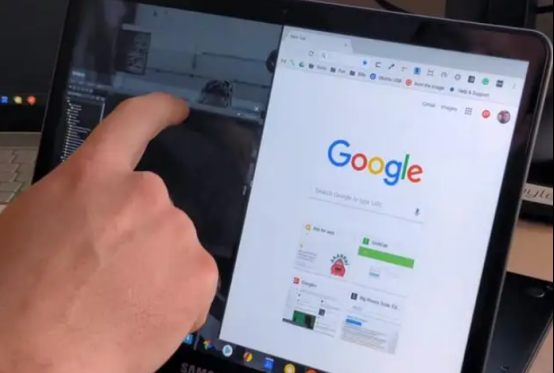
如何使用 Google Keep Chrome 扩展程序?
在数字化时代,我们日常生活中的信息纷繁复杂,高效管理我们的待办事项和笔记变得尤为重要。Google Keep,作为一款功能强大的笔记应用,帮助用户轻松记录想法、创建列表以及随时随地访问资料。借助 Google Keep 的 Chrome 扩展程序,用户可以将在浏览器中找到的任何信息快速保存下来,让工作和学习更加高效。本文将介绍如何使用 Google Keep Chrome 扩展程序的步骤和技巧。
### 1. 安装 Chrome 扩展程序
首先,您需要在 Chrome 浏览器中安装 Google Keep 扩展程序。请按照以下步骤操作:
- 打开 Chrome 浏览器,前往 Chrome 网上应用店(Chrome Web Store)。
- 在搜索栏中输入“Google Keep”,找到 Google Keep 扩展程序。
- 点击“添加到 Chrome”按钮,确认安装。
安装完成后,您会在浏览器的工具栏右上方看到 Google Keep 的图标。
### 2. 登录 Google 账户
要使用 Google Keep 扩展程序,您需要先登录您的 Google 账户。如果您尚未登录,请点击扩展图标,按照提示输入您的账号和密码。
### 3. 创建和管理笔记
一旦登录成功,您可以随时点击 Google Keep 图标以创建笔记。新建笔记的方式很简单:
- 点击扩展程序图标后,您会看到一个简洁的界面,可以直接输入您的笔记内容。
- 您可以用文本、清单或添加标签等方式组织和管理笔记。
- 写完后,点击右下角的“完成”按钮,您的笔记将自动保存在 Google Keep 中。
### 4. 保存网页信息
使用 Google Keep 扩展程序的一个主要功能是能够快速保存网页资料。操作步骤如下:
- 当您浏览网页时,如果想保存某个内容,可以点击扩展程序的图标。
- 选择“保存网页”选项,这样网页的标题及链接将自动保存为新笔记。
- 您可以根据需要编辑笔记,添加自己的说明或注解,然后点击“完成”以保存。
### 5. 访问已保存的笔记
在 Chrome 扩展中,您可以快速访问所有已保存的笔记。只需点击 Google Keep 图标,您将看到一个列表,包含您之前保存的所有内容。您可以轻松浏览、编辑和删除这些笔记。
### 6. 同步与其他设备
Google Keep 是一款跨平台的应用,您的笔记会自动在线同步。无论您是在电脑、手机还是平板上,都可以随时访问和编辑您的笔记。只要您用同一 Google 账户登录,所有的内容将保持一致。
### 7. 利用标签和颜色分类
为了更有效地管理笔记,您还可以为笔记添加标签和颜色。这样一来,您可以根据主题或重要性对笔记进行分类,方便快速查找。使用标签功能,可以在侧边栏一键找到某类笔记。
### 8.分享与协作
Google Keep 还支持与他人分享笔记。您可以将特定的笔记分享给其他 Google 用户,以便于与团队成员或朋友协作。只需打开相应的笔记,点击分享按钮,输入对方的邮箱地址,即可将笔记分享出去。
### 总结
通过 Google Keep Chrome 扩展程序,用户可以方便快捷地记录信息、创建待办列表和保存网页资料,从而提升工作效率。无论是在浏览网页还是进行学习,Google Keep 都为用户提供了实用的支持,帮助他们更好地组织和管理日常任务。随着数字时代的发展,掌握这些高效的工具将使我们的生活更加便捷与高效。希望本文能帮助您充分利用 Google Keep Chrome 扩展程序,为您的工作和生活带来帮助。











